在使用 goland 进行开发时,设置一个默认的项目文件夹可以大大提高工作效率。默认项目文件夹会在你打开或新建项目时自动预选,避免每次都需要手动导航到目标目录。本文将详细介绍如何在 goland 中设置默认项目文件夹。
步骤一:打开系统设置
首先,打开 goland,点击顶部菜单栏中的 file(文件),然后选择 settings(设置)。在 windows 和 linux 系统中,你也可以使用快捷键 ctrl + alt + s 来快速打开设置。
步骤二:导航到外观与行为
在设置窗口中,找到并点击 appearance & behavior(外观与行为)选项。这个选项通常位于设置窗口的顶部。
步骤三:设置默认项目目录
在 appearance & behavior 下,找到 system settings(系统设置)并点击。然后,你会看到一个名为 default project directory(默认项目目录)的选项。点击旁边的 ... 按钮,选择你希望设置为默认的项目文件夹路径。例如,你可以选择 d:\data\code\golandprojects。
步骤四:应用更改
选择好路径后,点击 apply(应用)和 ok(确定)保存更改。现在,每当你使用 open...(打开…)或 new | project...(新建 | 项目…)对话框时,goland 都会自动预选你设置的默认项目目录。
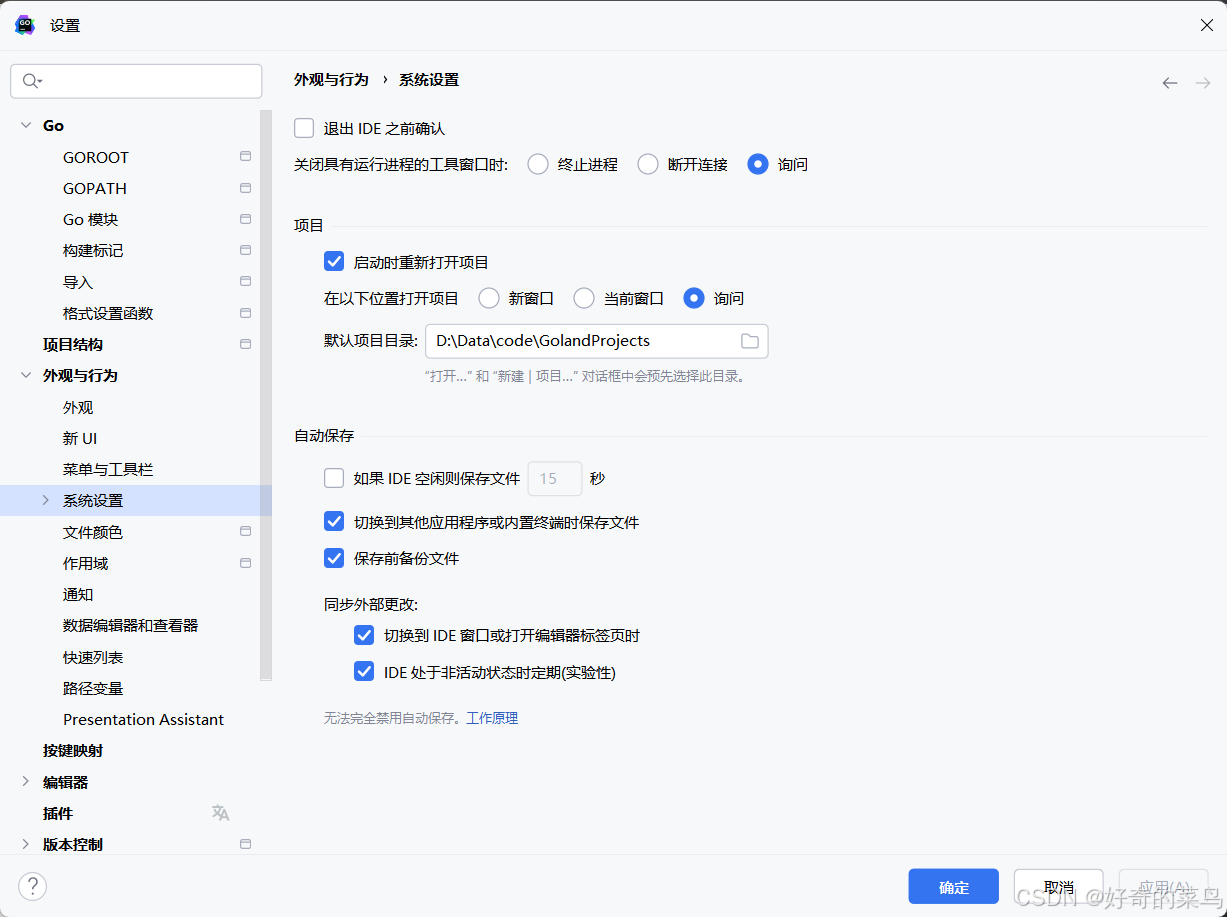
其他相关设置
在设置默认项目文件夹的同时,你还可以配置一些其他有用的选项:
自动保存:你可以启用
save files if the ide is idle for 15 seconds(如果 ide 空闲 15 秒则保存文件)和save files when switching to another application or built-in terminal(切换到其他应用程序或内置终端时保存文件)来确保你的工作不会丢失。同步外部更改:启用
synchronize external changes when switching to the ide window or opening an editor tab(切换到 ide 窗口或打开编辑器标签页时同步外部更改)和periodically when the ide is inactive (experimental)(ide 处于非活动状态时定期同步)可以帮助你保持项目文件的最新状态。
总结
通过设置默认项目文件夹,你可以在 goland 中更高效地管理你的项目。这个简单的设置可以节省你每次打开或新建项目时的时间,让你更专注于代码编写。希望这篇文章对你有所帮助,祝你在 goland 中开发愉快!
到此这篇关于goland 中设置默认项目文件夹的实现的文章就介绍到这了,更多相关goland 设置默认项目文件夹内容请搜索代码网以前的文章或继续浏览下面的相关文章希望大家以后多多支持代码网!




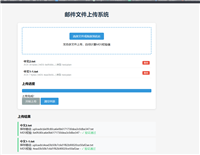

发表评论